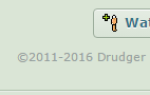Ваши водители могут быть страшной и пугающей вещью. Две части бэкэнда Windows, с которыми я никогда не рекомендую играть новичкам, — это реестр и драйверы устройств. Наименьшее количество ошибок при обработке любого из них может привести к нестабильности системы или к полной поломке операционной системы, и это неинтересно.
Становясь более опытным, опытным и параноидальным гражданином Интернета, вы привыкнете к религиозному резервному копированию своей системы и сетевых данных. Драйверы, безусловно, являются важной частью этого процесса, и в этом посте я хотел бы познакомить вас с бесплатным и портативным инструментом, который может полностью зарезервировать или восстановить каждый драйвер на вашей машине всего за несколько кликов.
Двойной водитель
Double Driver работает с версиями Windows от XP до 8. Размер загружаемого файла составляет чуть более 2 МБ, и его можно извлечь из любого места на жестком диске, внешнем диске или флэш-диске.
Запуск приложения показывает, насколько это просто.
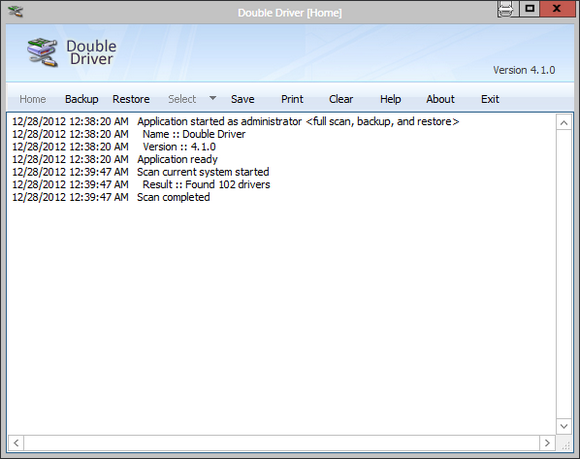
После запуска Double Driver немедленно начнет сканировать вашу систему на наличие драйверов. Обратите внимание, что вам нужно запустить приложение с правами администратора, чтобы оно работало правильно.
Главная интересная вкладка в верхней части экрана — Резервное копирование.
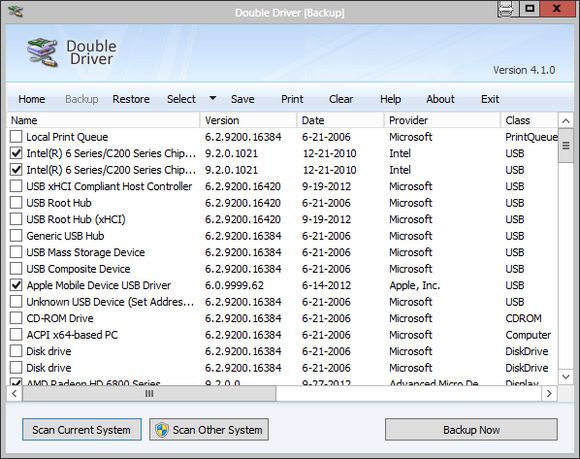
Нажмите кнопку «Сканировать текущую систему» (внизу), и вы получите доступ ко всем драйверам, имеющимся в вашей системе. Затем флажки автоматически устанавливаются для драйверов, которые Double Driver определяет как наиболее важные, которые по умолчанию являются драйверами сторонних производителей. Вкладка «Выбор» откроется в меню, которое позволяет инвертировать выбор, выбрать все или не выбирать ни одного.
Кнопка Сканировать другую систему позволит вам сканировать не живую версию Windows, если вы пытаетесь сделать резервную копию другой установки ОС на втором разделе или жестком диске.
Нажав Backup Now, мы сделаем это.
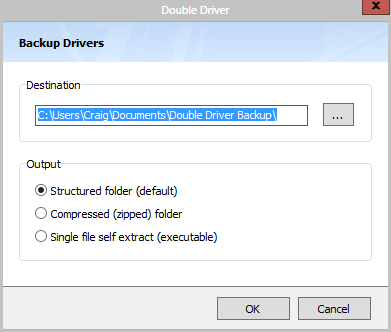
Я бы порекомендовал вам установить вывод в виде сжатой папки, так как это сэкономит большую часть дискового пространства. Затем операция должна занять от нескольких секунд до нескольких минут.
Восстановление ваших драйверов практически точно такой же процесс, в обратном порядке. Перейдите на вкладку «Восстановление», выберите папку, в которую была сохранена ваша резервная копия, и загрузите ее. После этого вы сможете выбрать, какие драйверы вы хотите восстановить, если не все.
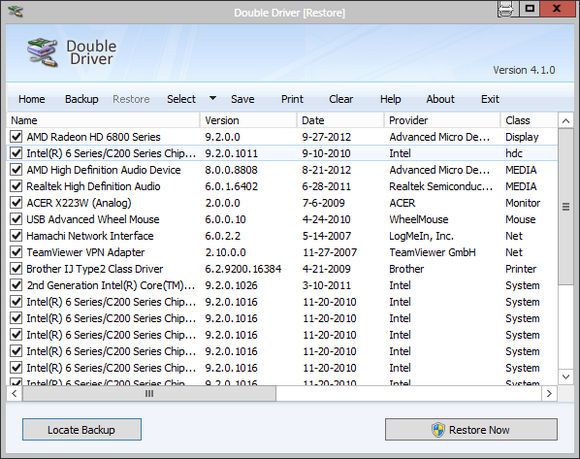
Эти две особенности действительно суммируют основную функциональность Double Driver. Это позволяет сохранить ваши драйверы очень легко. Единственной функцией, которая была бы полезна, была бы запланированная резервная копия драйвера, но драйверы настолько редко затрагиваются, что многие люди, вероятно, считают это ненужным.
Если вы хотите распечатать драйверы, для этого есть вкладка. Нажатие «Печать» автоматически поставит ваш список драйверов в очередь на ваш принтер по умолчанию. Очистить очистит ваш скан.
Позвольте мне еще раз подчеркнуть, насколько чувствительна система Windows, когда дело касается драйверов. Вы всегда должны быть осторожны, вмешиваясь, отключая или обновляя любые драйверы в вашей системе. По моему честному мнению, если это не сломано, не пытайтесь исправить это. Хотя я не использовал это программное обеспечение более года, простое использование обработчика драйверов, такого как SlimDrivers, в прошлом вызывало у меня катастрофические проблемы.
Прежде чем делать что-либо подобное, убедитесь, что у вас есть свежая резервная копия ваших драйверов. Это может спасти ваш компьютер! Дайте мне знать, что вы думаете о Double Driver в комментариях ниже.

![Double Driver делает резервное копирование и восстановление ваших драйверов проще, чем когда-либо [Windows]](https://helpexe.ru/wp-content/cache/thumb/42/f7e82c686191b42_320x200.png)